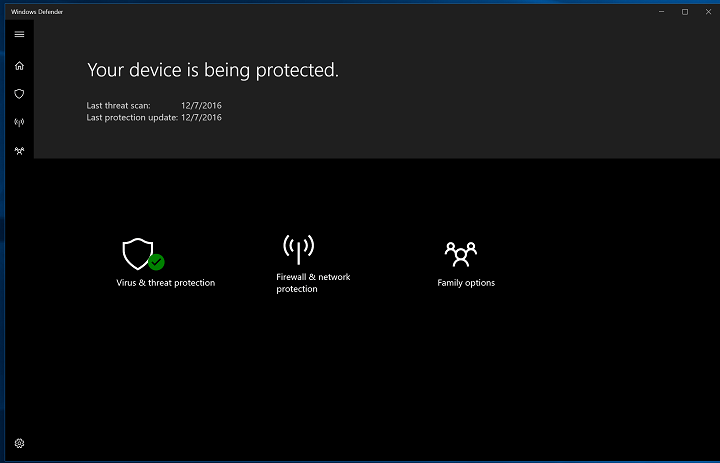
Tento software udrží vaše ovladače v provozu a ochrání vás tak před běžnými chybami počítače a selháním hardwaru. Zkontrolujte všechny své ovladače nyní ve 3 snadných krocích:
- Stáhněte si DriverFix (ověřený soubor ke stažení).
- Klepněte na Začni skenovat najít všechny problematické ovladače.
- Klepněte na Aktualizujte ovladače získat nové verze a zabránit poruchám systému.
- DriverFix byl stažen uživatelem 0 čtenáři tento měsíc.
Se zavedením Windows 10 Windows Defender se stala ještě schopnější. To je skvělé pro Microsoft, protože většina jeho uživatelů dříve používala antivirová řešení třetích stran.
Přestože je program Windows Defender dobrá služba, není pro mnoho uživatelů vždy primární volbou. Důvod? Časté problémy, které se objevily po jeho nejnovější aktualizaci, mnoho uživatelů hlásí více než jeden problém po stažení a instalaci aktualizace pro autory.
Za tímto účelem jsme níže uvedli některé z nejčastěji hlášených problémů a jejich řešení. Pokud jste narazili na nějaké problémy s programem Windows Defender, nezapomeňte číst dál
Jak vyřešit problémy s programem Windows Defender v aktualizaci Windows 10 Creators Update
Pády
Jak jsme již uvedli, Windows Defender může být dobrým bezpečnostním řešením - pokud funguje podle očekávání. Uživatelé, kterým se podařilo získat aktualizace pro autory problémy s programem Windows Defender. Nejkritičtější problém souvisí s náhlými haváriemi a aby se situace ještě zhoršila, někteří z nich nebyli schopni najít možnosti programu Windows Defender v části Nastavení.
Problém většinou spočívá v chybějících nebo poškozených základních souborech. Existuje několik způsobů, jak tento problém vyřešit:
- Restartujte počítač. Malá chyba může někdy způsobit velké potíže. Než přejdete na pokročilejší řešení, nezapomeňte restartovat počítač.
-
Spusťte skenování SFC. Naštěstí existuje vestavěný nástroj, který by vám měl pomoci s chybějícími nebo poškozenými systémovými soubory. Při používání tohoto nástroje postupujte podle těchto pokynů:
- Klepněte pravým tlačítkem myši na Start a otevřete příkazový řádek (správce).
- Pod příkazovým řádkem zadejte následující příkaz a stiskněte klávesu Enter:
- sfc / scannow
- Po dokončení postupu zkontrolujte změny v programu Windows Defender.
- Odinstalujte antivirus třetí strany. Ujistěte se, že používáte pouze jednu bezpečnostní službu, protože přítomnost dvou určitě způsobí problémy.
-
Dočasně deaktivujte bránu firewall. Brána firewall systému Windows je poslední obrannou linií proti škodlivým útokům, může však občas zastavit nebo dokonce zastavit některé další služby systému Windows. Měli byste jej dočasně deaktivovat a hledat změny. Pokud si nejste jisti, jak na to, postupujte podle následujících pokynů:
- Klepněte pravým tlačítkem myši na nabídku Start a v části Administrativní zkratky vyberte položku Ovládací panely.
- Otevřete Systém a zabezpečení.
- Klikněte na bránu Windows Firewall.
- Zakažte soukromé i veřejné sítě.
- Zkuste znovu spustit program Windows Defender.
Pokud problémy přetrvávají i po všech výše uvedených krocích, budete se muset obrátit na možnosti obnovení.
Dlouhé skenování
Další problém, který se objevil bezprostředně po aktualizaci pro autory, se týká dlouhých skenů, které někdy trvají dvě hodiny. Jak již pravděpodobně víte, odhadovaná doba skenování je v režimu hlubokého skenování někde kolem 15 minut až maximálně 30 minut. Existuje několik řešení tohoto problému a doufáme, že některá z nich podstatně zkrátí dobu skenování:
-
Odinstalujte řešení třetích stran. Jak jsme již uvedli v předchozí chybě, nezapomeňte spustit pouze jedno bezpečnostní řešení v té době. Postupujte podle pokynů níže a odinstalujte z vašeho počítače antivirová řešení jiných výrobců:
- Klepněte pravým tlačítkem na Start a otevřete Ovládací panely.
- V zobrazení Kategorie klikněte na Odinstalovat program.
- Přejděte na antivirový program v seznamu a odinstalujte jej.
- Restartujte počítač a zkontrolujte změny.
- Vymažte registr pomocí speciálního nástroje. Některé problémy s registrem mohou způsobit dlouhé časy skenování. Doporučujeme vám některé z nich použít tyto nástroje třetích stran vyčistit registr. Nezapomeňte před vyčištěním zálohovat svůj registr.
-
Aktualizujte definiční základnu ručně. Definice se ve výchozím nastavení neaktualizuje automaticky, takže to můžete provést ručně. Postupujte podle těchto pokynů:
- Otevřete program Windows Defender v oznamovací oblasti na hlavním panelu.
- Otevřete kartu Aktualizace.
- Klikněte na Aktualizovat.
- Po dokončení procesu opakujte proces skenování a vyhledejte změny.
Defender koliduje s antivirem třetích stran
Někteří uživatelé uvedli, že jsou se svými řešeními antimalware / antispyware třetích stran celkem spokojeni, ale vytrvalost programu Windows Defender při pokusu o převzetí způsobuje mnoho problémů. Například po aktualizaci někteří uživatelé nemohli používat Norton Antivirus. Vzhledem k tomu, že Windows Defender je integrovanou součástí systému Windows, nelze jej odinstalovat, ale můžete zabránit tomu, aby Centrum zabezpečení zasahovalo do softwaru třetích stran. Postupujte podle těchto pokynů:
- Na panelu Hledat ve Windows zadejte gpedit.msc a otevřete Editor místních zásad skupiny.
- Otevřete Konfiguraci počítače.
- Vyberte šablony pro správu.
- Vyberte součásti systému Windows.
- Otevřete program Windows Defender.
- V okně na pravé straně vyhledejte zásadu „Vypnout program Windows Defender“.
- Poklepejte na tuto zásadu a v jejích vlastnostech klikněte na Povolit.
To by vás mělo zbavit možných obtíží způsobených programem Windows Defender. Od této chvíle můžete používat pouze preferovaný antivirový software.
Zpráva o zdraví se stále zobrazuje
Díky aktualizaci Creators Update jsou v Centru zabezpečení umístěny všechny možnosti zabezpečení a údržby výkonu. Po aktualizaci však uživatele často otravují opakující se zprávy a chyby v systému. Nakonec se zdá, že Microsoft vytvořil nástroj, který je příliš pečlivý pro své vlastní dobro, a pravděpodobně není to, co zamýšleli dělat. Tuto funkci však lze deaktivovat, takže po celou dobu nebudete dotázáni na drobné problémy.
Postupujte podle pokynů:
- Ve Windows Search zadejte regedit a otevřete Editor registru.
- Zálohujte svůj registr a pokračujte kroky.
- Přejděte na toto přesné umístění:
- Počítač \ HKEY_LOCAL_MACHINE \ SYSTEM \ CurrentControlSet \ Services \ SecurityHealthService
- V pravé části okna uvidíte vstupy Start a Type. Změňte jejich hodnoty na 3.
- Potvrďte změny.
- Klepněte pravým tlačítkem na hlavní panel a otevřete Správce úloh.
- Na kartě Po spuštění deaktivujte oznámení programu Windows Defender a uložte změny.
- Restartujte počítač a můžete vyrazit.
To by mělo stačit. Pokud máte nějaké další problémy, alternativní řešení nebo dotazy týkající se předmětu, nezapomeňte je zveřejnit v sekci komentářů, která je uvedena níže.
SOUVISEJÍCÍ PŘÍBĚHY, KTERÉ POTŘEBUJETE KONTROLA:
- Ynáš počítač se nespustil správně [Oprava]
- Běžné problémy Edge po aktualizaci Windows 10 Creators a jak je řešit
- „Přístup byl odepřen“ Chyba Windows 10 [Oprava]

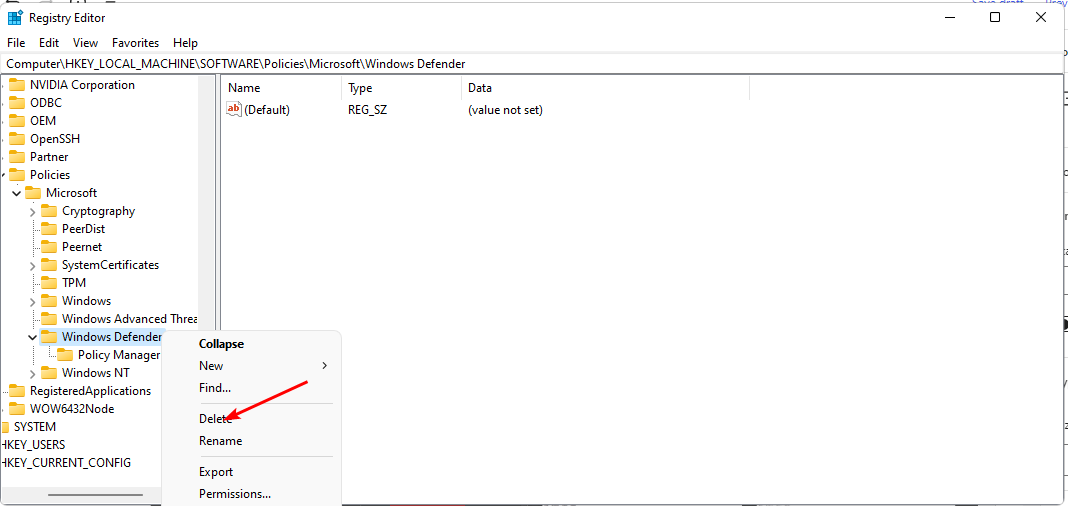
![Hardwarově vynucená ochrana zásobníku v režimu jádra je vypnutá [Oprava]](/f/9a3e1df9577402842ba9c57f8075424b.png?width=300&height=460)